Cómo agregar un glosario a WordPress
Publicado: 2023-02-07Si está buscando una manera de hacer que su blog o sitio web sea más fácil de usar, agregar un glosario es una de las mejores maneras de hacerlo. Para los usuarios de WordPress, varios complementos les permiten crear un glosario interactivo en cuestión de minutos. En esta publicación de blog, veremos cómo usar uno de esos complementos para agregar un glosario a su sitio web de WordPress.
Entonces, comencemos si está listo para brindarles a sus lectores una experiencia mejorada con definiciones fáciles de encontrar. Pero antes de empezar, veamos qué es exactamente un glosario y por qué es imprescindible incluirlo en una web WordPress.
¿Qué es un glosario?
Un glosario es una lista de términos junto con su definición que está relacionada con cualquier tema específico, como un artículo, un libro o una publicación de blog. Por lo general, se usa como una herramienta de referencia dentro de un área temática en particular, lo que permite a los lectores encontrar y comprender rápidamente el significado de un término con el que pueden no estar familiarizados. Además de libros y sitios web, se pueden encontrar glosarios en otras fuentes de información para ayudar a los lectores a comprender mejor el tema.
Es útil cuando está escribiendo sobre un nicho o industria específica, donde es probable que use muchos términos técnicos. Porque ayuda a sus lectores a navegar por su sitio web al brindarles una lista rápida de definiciones, lo que les facilita comprender su contenido y tomar medidas.
En el caso de los sitios web, los glosarios pueden ser útiles tanto para escritores como para lectores. Para los escritores, un glosario puede ser una excelente manera de organizar sus pensamientos y asegurarse de que está utilizando la terminología correcta. Por otro lado, para los lectores, un glosario puede proporcionar definiciones y contexto útiles para comprender un artículo o publicación de blog.
Entonces, esa fue una breve idea sobre un glosario y cómo ayuda a los lectores a comprender mejor el contenido. Ahora profundicemos un poco más y veamos algunas de las ventajas de agregar un glosario a su sitio web, específicamente WordPress.
¿Por qué agregar un glosario en WordPress?
Como vimos en la definición, un glosario es una excelente manera de proporcionar definiciones de términos con los que los visitantes de su sitio web pueden no estar familiarizados. Al incluir un glosario en su sitio web, puede ayudar a garantizar que sus visitantes comprendan el contenido de su sitio y puedan encontrar la información que necesitan de forma rápida y sencilla.
Además de eso, aquí hay algunas razones por las que debería incluir un glosario en su sitio web de WordPress.
Mayor visibilidad en los motores de búsqueda : los glosarios pueden ayudar a mejorar la visibilidad de su sitio en los motores de búsqueda al proporcionar definiciones de los términos que las personas pueden estar buscando.
Mejore la comprensión de su contenido : un glosario puede ayudar a garantizar que sus visitantes comprendan el contenido de su sitio al proporcionar definiciones de términos clave.
Aumente la participación de los usuarios : al proporcionar definiciones de los términos utilizados en su sitio, puede alentar a los usuarios a interactuar con su contenido y explorar más de lo que su sitio web tiene para ofrecer.
En general, agregar un glosario a su sitio de WordPress es una manera fácil de hacer que su contenido sea más accesible y fácil de usar.
Los mejores complementos de glosario de WordPress
Una de las formas más fáciles de crear un glosario en WordPress es usando un complemento. Hay muchos complementos disponibles en el mercado de WordPress que le permitirán agregar un glosario a WordPress. Aquí, primero echemos un vistazo a un par de complementos ampliamente utilizados y fáciles de usar.
1. Glosario heroico
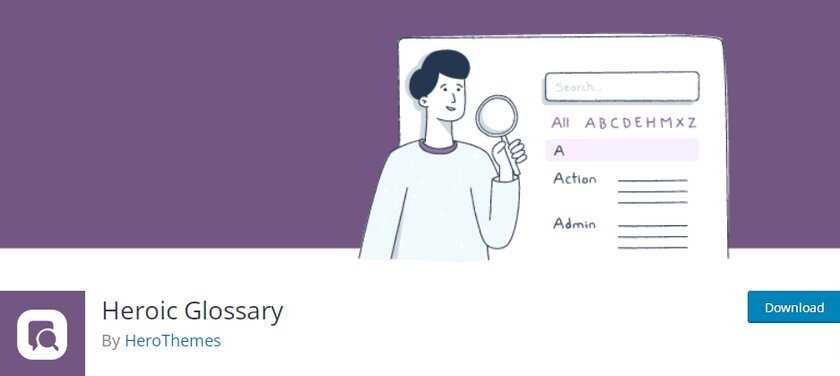
Heroic Glossary es una herramienta simple para crear, modificar y administrar un glosario completo de términos. Los usuarios pueden agregar rápidamente palabras con explicaciones utilizando el formato de texto enriquecido al mismo tiempo que clasifican sus entradas para una mayor claridad. La interfaz de usuario proporciona prácticas opciones de clasificación para que pueda mantener la lista actualizada y organizada por relevancia o cualquier otro criterio.
Debido a que Heroic Glossary es un bloque de Gutenberg, puede crear y personalizar fácilmente su propio glosario de términos directamente en el editor de WordPress. Con el bloque, puede crear entradas en una lista alfabética, proporcionar descripciones detalladas de cada término y agregar múltiples definiciones de términos si lo desea.
Con este complemento, tiene control sobre cómo se muestra la información. Puede mostrar información como una definición simple o brindar a los usuarios más detalles con capacidades de expansión desplegables. Al usar esta característica avanzada del editor de Gutenberg, puede agregar un glosario a WordPress donde se puede acceder fácilmente a toda la información sobre cada término desde una sola fuente.
Características clave
- Agregue un número ilimitado de términos
- Ordena automáticamente los términos alfabéticamente
- Personaliza el glosario usando estilos predefinidos
- Funciona con cualquier tema de WordPress
- Proporciona soporte de traducción completo
Precios
Heroic Glossary es un complemento gratuito y puede descargarlo desde el repositorio de complementos de WordPress.
2. Glosario de WPPedia
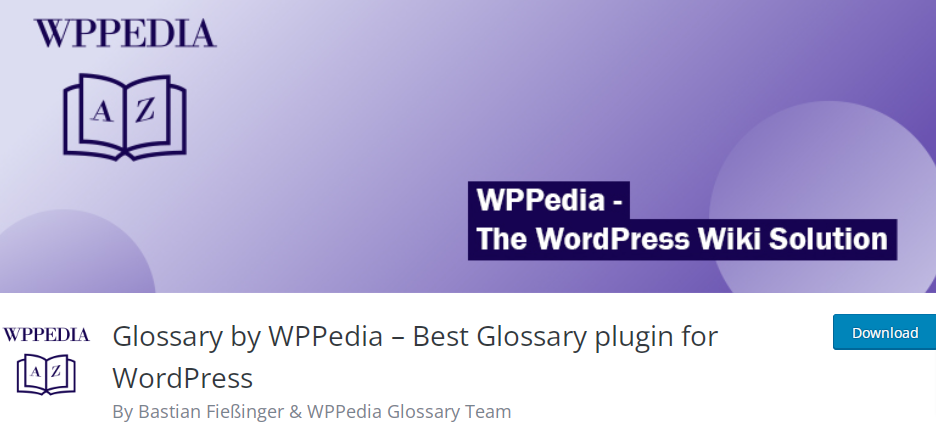
El glosario de WPPedia simplifica la creación de un glosario, una enciclopedia o un léxico en WordPress. Se pueden encontrar todas las herramientas necesarias para crear la solución de glosario web ideal en Glossary by WPPedia.
Este complemento viene con un robusto motor de enlace cruzado y de enlace automático. Debido a esto, los términos que aparecen en su página que están asociados con otro elemento del glosario se identifican automáticamente en el glosario de WPPedia. No solo eso, cada palabra está vinculada a la publicación relevante y se incluye una información sobre herramientas, lo que hace que la página sea más fácil de usar.

La mejor parte de este complemento es que, incluso en la versión gratuita de este complemento, puede agregar tres términos alternativos separados para cada término individual del glosario. Además, un sistema o estructura de plantilla se puede ajustar a través de su tema o tema secundario, lo que resulta en una fácil personalización, como agregar campos, cambiar colores y fuentes, e incluso modificar los diseños de código subyacentes HTML/CSS.
Características clave
- Índice glosario en orden alfabético
- Gutenberg Block Editor es totalmente compatible
- Búsqueda automática de sugerencias para los términos en su glosario
- Crea una página de archivo
- Viene con 4 diseños diferentes de información sobre herramientas.
Precios
WPPedia es un complemento freemium . Puede descargar la versión gratuita desde el repositorio de WordPress ahora mismo. Sin embargo, la versión pro se encuentra actualmente en la fase de prueba y no está disponible para los usuarios.
Entonces, estos fueron un par de complementos excelentes para WordPress. A continuación, veremos cómo podemos usar uno de los complementos para crear un glosario en WordPress.
Cómo agregar un glosario en WordPress
Para esta demostración, usaremos un complemento de glosario gratuito, " Glosario heroico ". Al usar este complemento, puede crear, administrar y mostrar fácilmente listas de términos de manera fácil y efectiva directamente desde su panel de WordPress.
Paso 1: instale y active el complemento Heroic Glossary
Lo primero es lo primero, comenzaremos instalando el complemento. En su Panel de administración de WP, vaya a Complementos > Agregar nuevo . Busque el ' Glosario heroico ' en la barra de búsqueda en la parte superior derecha.
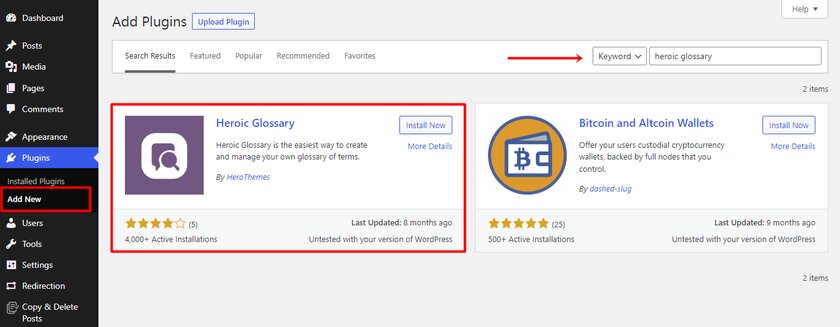
Una vez que encuentre el complemento Heroic Glossary, haga clic en ' Instalar ahora '. Después de instalar el complemento, el botón cambiará a un botón de activación. Haga clic en el botón Activar para activar el complemento.
Alternativamente, si tiene los archivos del complemento, también puede instalar y activar manualmente el complemento en su sitio.
Paso 2: agregue un glosario a WordPress
Después de la instalación y activación, puede crear una nueva página para el glosario o agregar la sección del glosario a cualquiera de sus publicaciones o páginas existentes. Aquí para la demostración, crearemos una nueva página para el glosario. Para eso, vaya a su tablero de WordPress y haga clic en Páginas> Agregar nuevo .
Dado que el complemento Heroic Glossary ofrece un bloque separado, debe hacer clic en el ícono del insertador de bloques en la barra superior izquierda.
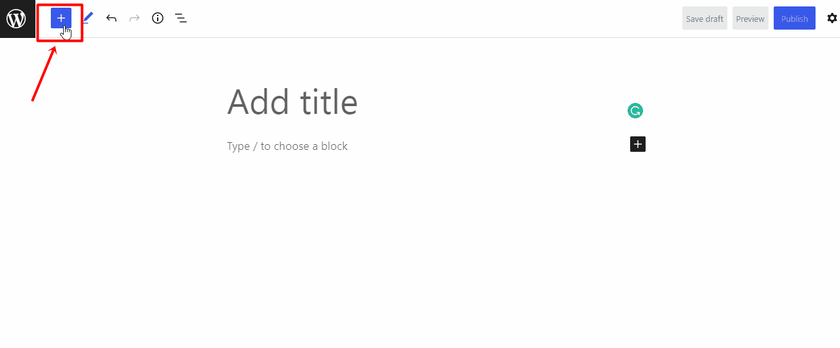
Luego, todo lo que necesita hacer es buscar o escribir el nombre del bloque " Glosario heroico ". Una vez que encuentre el clic en el bloque. Inmediatamente después de eso, puede ver que se ha agregado una página de glosario.
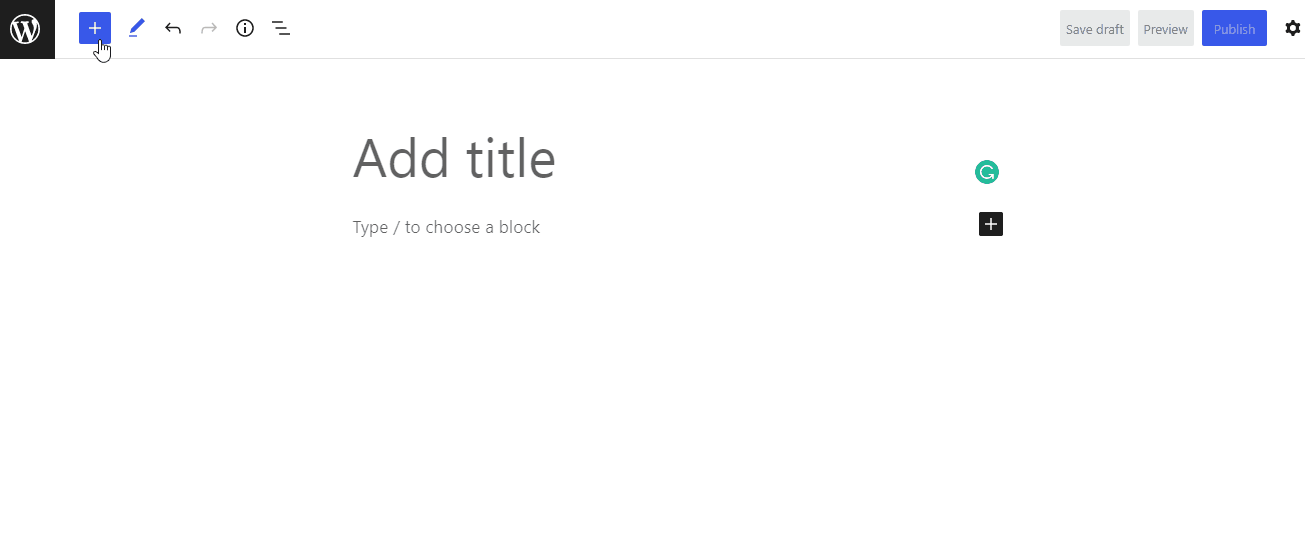
Ahora, ingrese cualquier nombre en el campo ' Agregar título ' para darle un nombre a su página de glosario. Debajo del campo de título, puede ver un enlace donde puede hacer clic en él y lo llevará a un nuevo campo donde puede agregar su glosario.
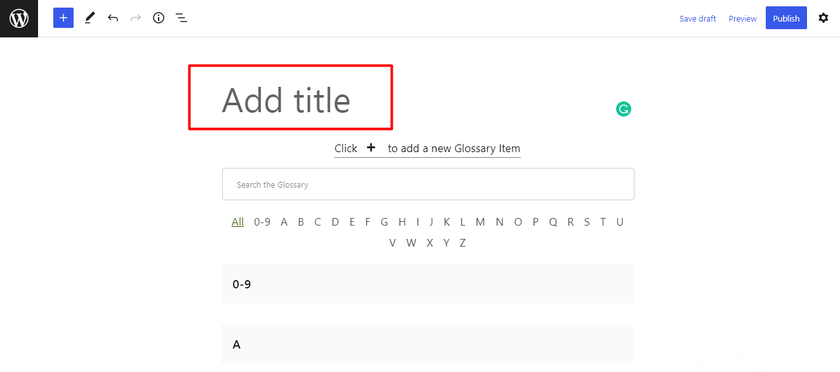
Puede agregar tantas palabras junto con su definición. Además, el complemento reordenará automáticamente las palabras alfabéticamente. Una vez que haya agregado las palabras a esta sección, puede guardar el borrador, obtener una vista previa o publicarlo.
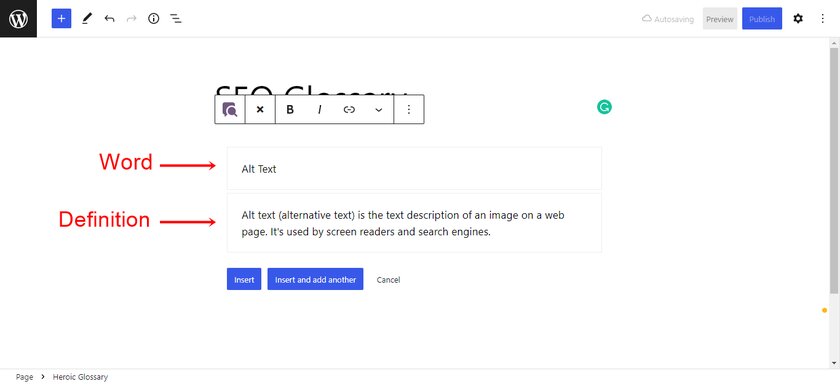
Este es el aspecto que puede tener la página de su glosario. Tenga en cuenta que el aspecto de la página depende en gran medida del tema activo.
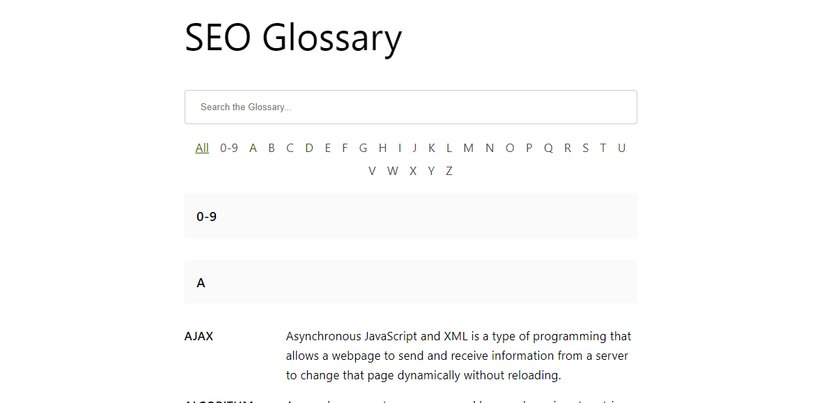
Como puede ver, es muy simple y fácil agregar un glosario a WordPress con el complemento Heroic Glossary.
Conclusión
Agregar un glosario a su sitio web de WordPress es una manera fácil de ayudar a los visitantes a encontrar rápidamente definiciones de términos con los que pueden no estar familiarizados. Con la ayuda de un complemento dedicado, puede agregar fácilmente un glosario navegable y de búsqueda a cualquier página de su sitio de WordPress.
Un glosario bien elaborado también agrega credibilidad y profesionalismo a cualquier sitio web, lo que facilita que los clientes potenciales confíen en el contenido que están leyendo.
En este artículo, discutimos cómo podemos crear un glosario en WordPress. También aprendimos por qué es importante tener un glosario en un sitio web de WordPress. Además, también echamos un vistazo a los dos complementos principales del glosario, para que pueda elegir el que mejor se adapte a sus necesidades. Finalmente, aprendimos cómo crear un glosario en WordPress usando el complemento Heroic Glossary.
Ahora que sabe cómo crear y administrar su glosario, está bien encaminado para agregar esta función útil a su sitio y mejorar la experiencia del usuario para todos los que lo visitan.
Esperamos que haya encontrado este contenido útil e informativo. Entonces, ¿prefiere tener un glosario en su sitio o proporcionar información a los usuarios en la información sobre herramientas? Siéntase libre de compartir su opinión en los comentarios a continuación.
Mientras tanto, si esta publicación le resultó útil, asegúrese de consultar estas publicaciones relacionadas con WordPress y WooCommerce, que también pueden resultarle interesantes.
- Cómo limpiar la biblioteca multimedia de WordPress
- Una guía completa para optimizar la base de datos de WordPress
- Los mejores complementos de optimización de bases de datos para WordPress
